在如今信息爆炸的时代,智能手机已经成为我们生活中不可或缺的一部分,作为一款备受欢迎的智能手机品牌,OPPO手机不仅外观精美,性能出色还拥有许多实用的功能。其中指纹解锁功能更是备受用户青睐。通过设置指纹解锁,我们可以方便快捷地解锁手机,不再需要输入繁琐的密码。怎样使用OPPO手机的指纹解锁功能呢?如何开启指纹解锁功能?本文将为大家详细介绍。
oppo手机指纹解锁功能如何开启
具体方法:
1.在桌面上找到“设置”,点击进入。
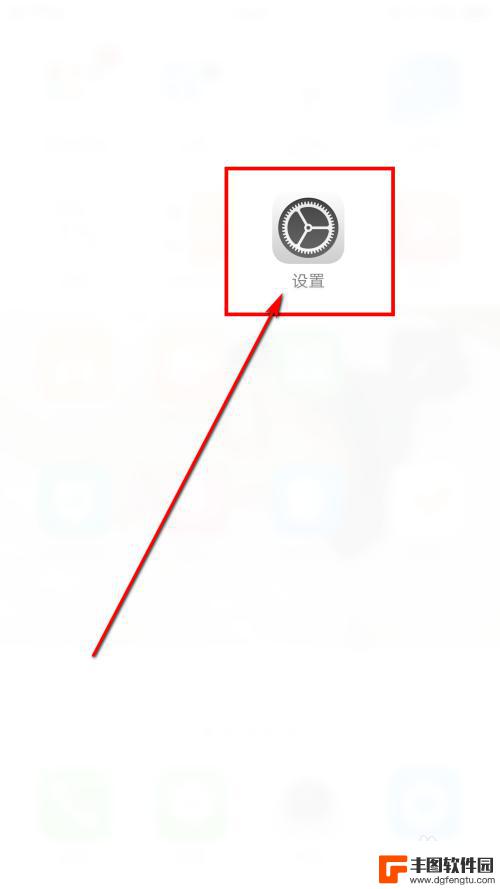
2.在设置中找到“指纹与密码”,然后点击进入。
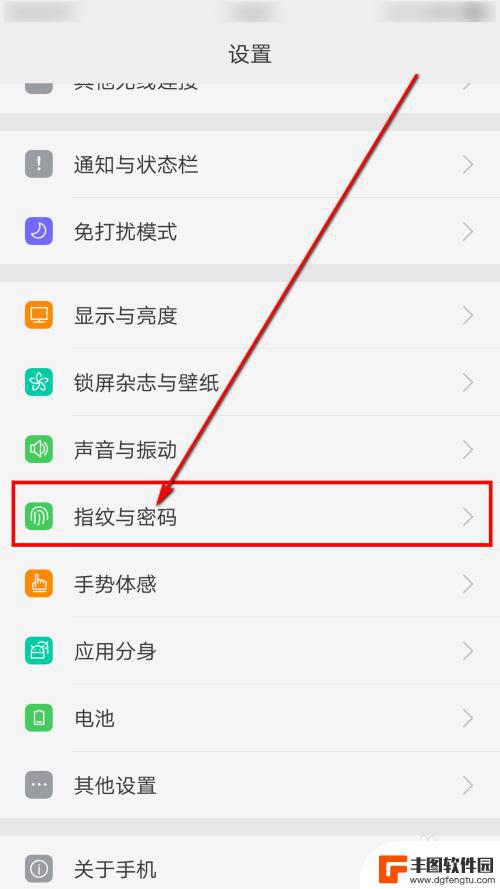
3.进入之后我们可以看到上边的选项,可以选择指纹的用途。
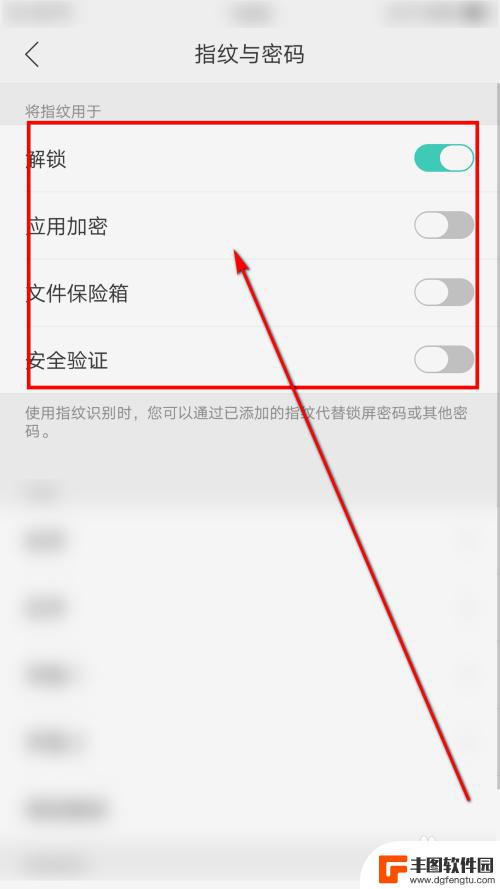
4.在底部我们可以选择添加指纹。
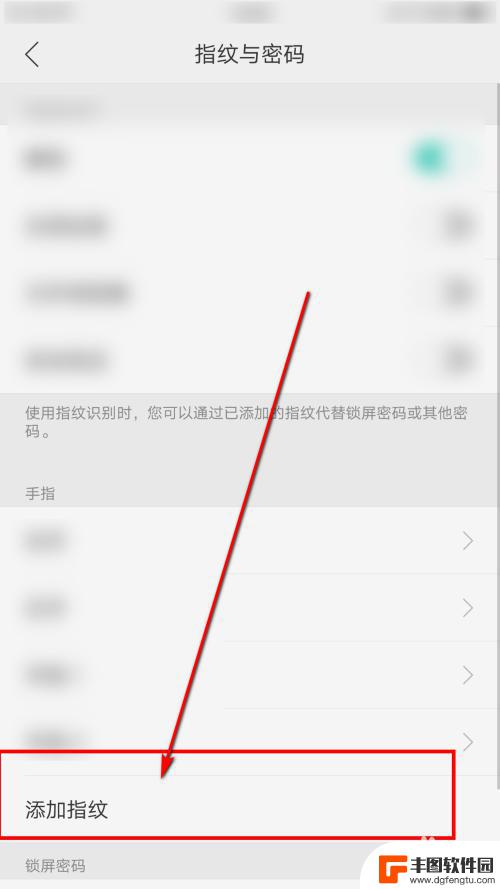
5.进入之后,按提示在手机上录入指纹。
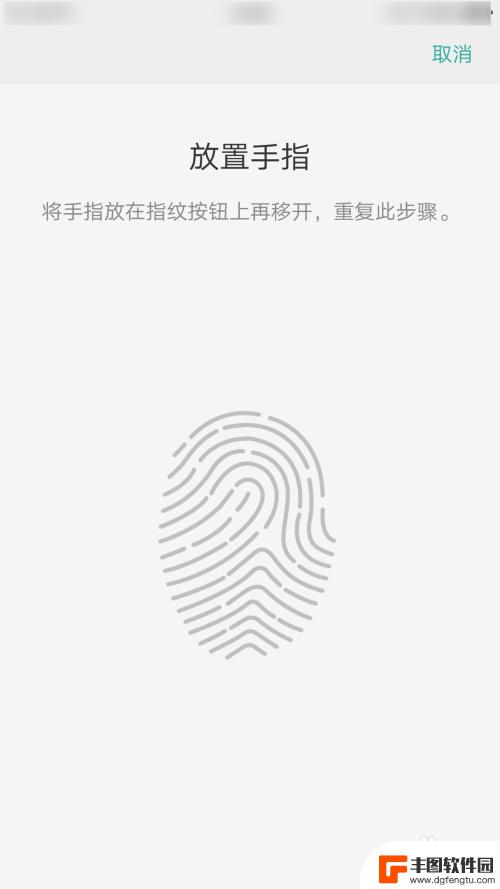
6.在出来的页面上选择继续。

7.然后再按提示录入边缘的指纹。
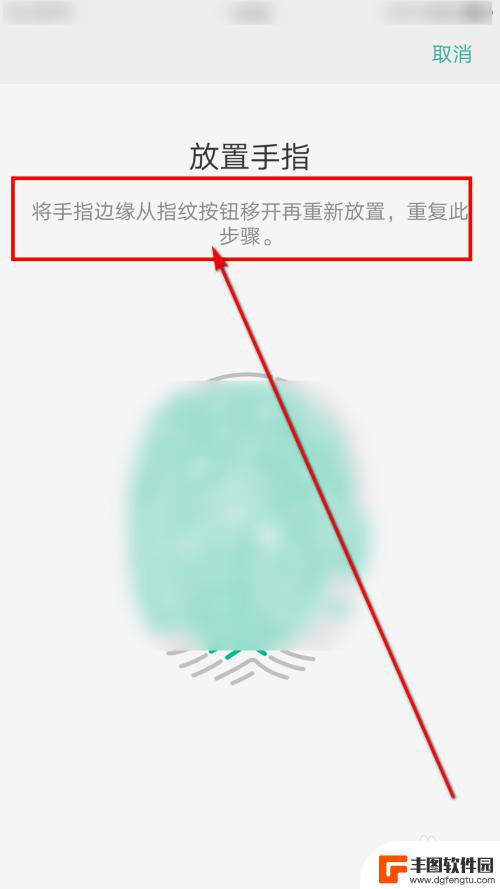
8.最后完成以后,我们点击继续就可以用了。
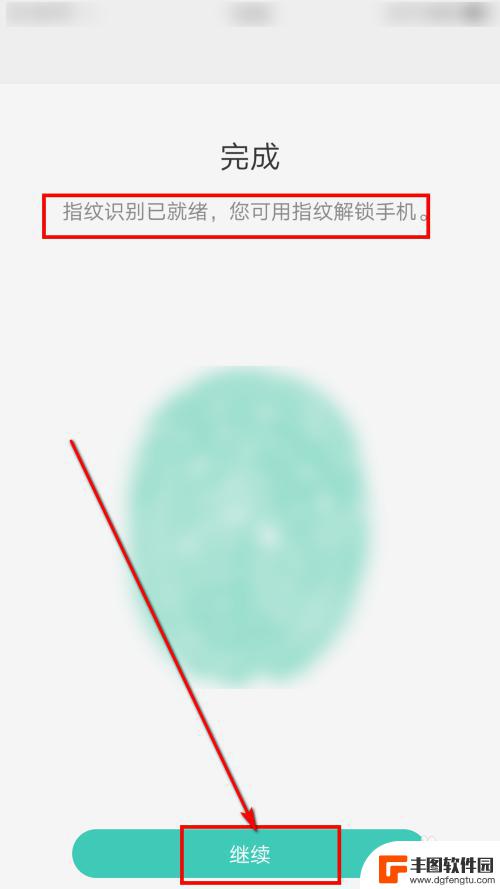
以上就是如何使用oppo手机,使用指纹解锁开机密码的全部内容,如果你也遇到了同样的情况,请参照小编的方法来处理,希望对大家有所帮助。
相关教程
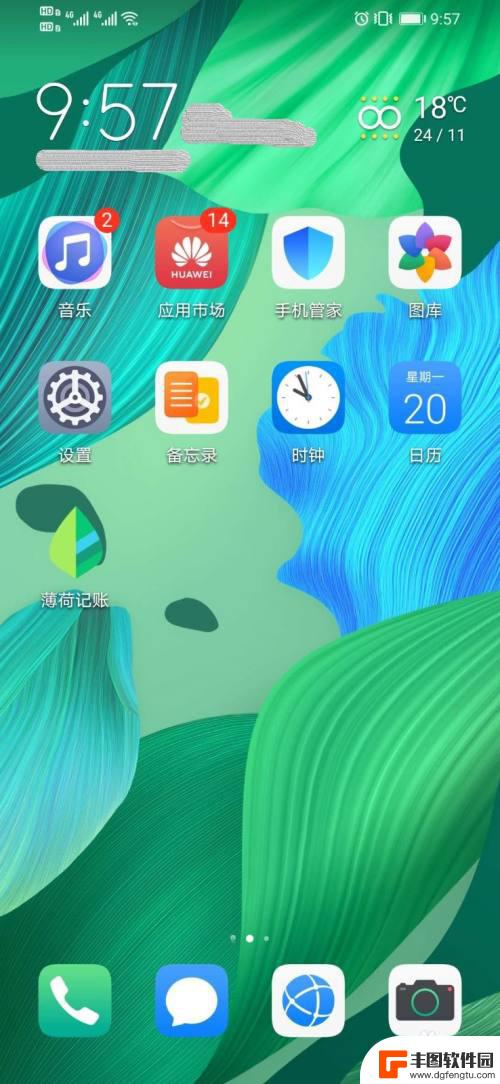
怎么指纹解锁华为手机屏幕密码锁 华为手机如何开启指纹密码功能
指纹解锁已经成为手机安全的一种主流方式,作为一家领先的智能手机制造商,华为手机也不例外。华为手机提供了便捷的指纹解锁功能,使用户能够更快速地解锁屏幕,同时也提高了手机的安全性。...
2024-02-07 10:43:37
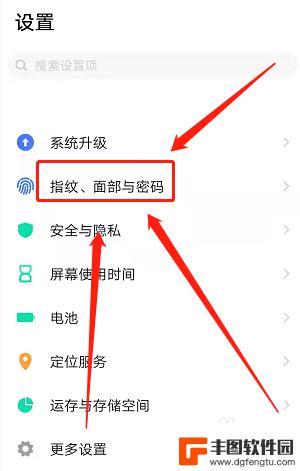
oppo指纹失灵了怎么回事 oppo指纹解锁无反应怎么办
近日一些用户反映称,他们使用的oppo手机的指纹解锁功能出现了失灵的情况,无法正常使用,面对这一问题,用户们纷纷困惑不已,不知道该如何解决。指纹解锁作为一种快捷、安全的手机解锁...
2024-01-09 15:41:37

手机指纹密码怎么破译 手机指纹锁解开技巧分享
随着科技的不断进步,手机指纹密码已经成为我们生活中常见的解锁方式之一,有人开始质疑手机指纹密码的安全性,并提出了一些破译的可能性。手机指纹锁解开技巧的分享让我们对这种解锁方式的...
2024-01-24 08:39:29

华为手机怎么使用指纹解锁 如何在华为手机上开启指纹解锁功能
华为手机怎么使用指纹解锁,在现代社会中,手机已经成为人们生活中不可或缺的一部分,为了保护个人隐私和数据安全,手机锁屏功能被广泛应用。传统的密码、图案锁屏方式可能存在被破解的风险...
2023-11-11 09:22:50
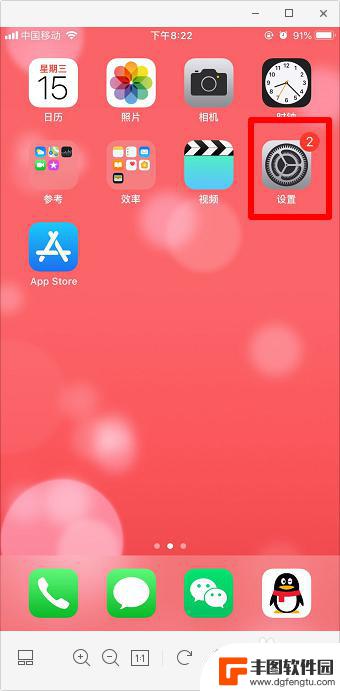
苹果手机怎样设置指纹密码锁 在苹果手机上怎么设置指纹解锁密码
苹果手机作为一款高端智能手机,其安全性一直备受用户关注,为了保护个人隐私和数据安全,苹果手机提供了多种安全设置选项,其中指纹密码锁是一项备受推崇的功能。通过设置指纹解锁密码,用...
2024-02-18 09:44:27

oppoa7x忘记密码了怎么办?如何开锁 oppoa7x指纹解锁方法
当我们在日常使用中很容易会遇到手机密码忘记的尴尬情况,尤其是对于OPPO A7x用户来说,遗忘密码是一种常见的问题。幸运的是我们不必因此而陷入困境。OPPO A7x提供了多种解...
2024-01-14 14:18:01

苹果手机电话怎么设置满屏显示 iPhone来电全屏显示怎么设置
苹果手机作为一款备受欢迎的智能手机,其来电全屏显示功能也备受用户青睐,想要设置苹果手机来电的全屏显示,只需进入手机设置中的电话选项,然后点击来电提醒进行相应设置即可。通过这一简...
2024-11-27 15:22:31

三星山寨手机怎么刷机 山寨手机刷机工具
在当今科技发展迅速的时代,手机已经成为人们生活中不可或缺的重要工具,市面上除了知名品牌的手机外,还存在着许多山寨手机,其中三星山寨手机尤为常见。对于一些用户来说,他们可能希望对...
2024-11-27 14:38:28
小编精选
苹果手机电话怎么设置满屏显示 iPhone来电全屏显示怎么设置
2024-11-27 15:22:31三星山寨手机怎么刷机 山寨手机刷机工具
2024-11-27 14:38:28怎么手机照片做表情 自己制作微信表情包的步骤
2024-11-27 13:32:58手机锁死怎么解开密码 手机屏幕锁住了怎样解锁
2024-11-27 11:17:23如何让手机与蓝牙耳机对接 手机无法连接蓝牙耳机怎么办
2024-11-27 10:28:54苹果手机怎么关闭听筒黑屏 苹果手机听筒遮住后出现黑屏怎么办
2024-11-27 09:29:48vivo手机如何更改字体大小 vivo手机系统字体大小修改步骤
2024-11-26 16:32:51手机上如何设置显示温度 手机屏幕如何显示天气和时间
2024-11-26 14:35:15手机流量为什么不能用 手机流量突然无法上网怎么办
2024-11-26 13:17:58手机屏幕白边如何去除黑边 华为手机屏幕上方显示黑色条纹怎么处理
2024-11-26 12:20:15热门应用